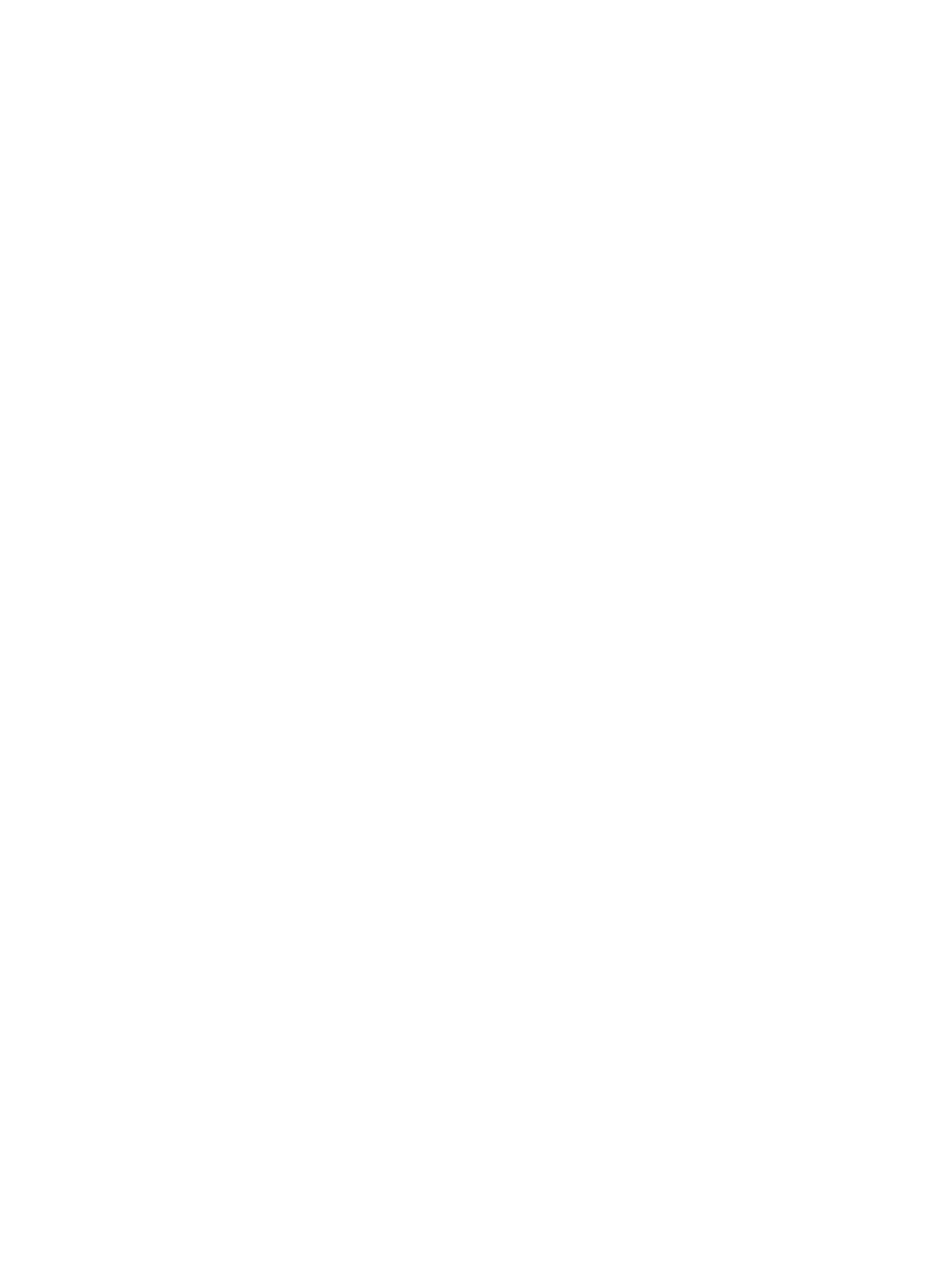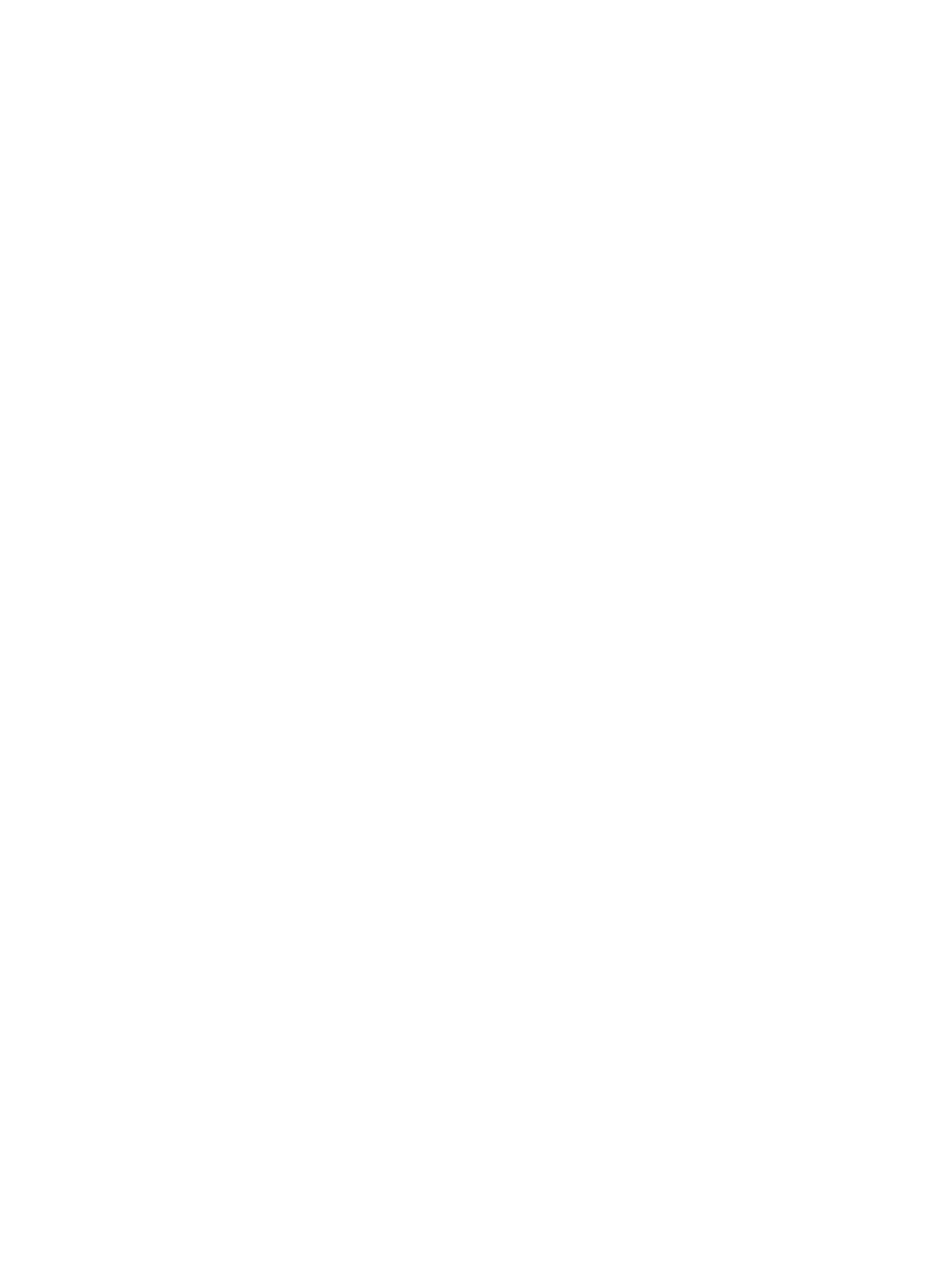
Fehlerbehebung bei Druckproblemen......................................................................................93
Briefumschläge werden falsch gedruckt.............................................................................93
Randloser Druck.................................................................................................................94
Beim Versuch zu drucken, antwortet der Drucker nicht, und es geschieht nichts..............95
Der Drucker druckt sinnlose Zeichen.................................................................................98
Seitenreihenfolge................................................................................................................99
Die Ränder werden nicht wie erwartet gedruckt.................................................................99
Text oder Grafiken werden an den Seitenrändern abgeschnitten....................................100
Beim Drucken wurde eine leere Seite ausgegeben.........................................................102
Papier wird nicht aus dem Zufuhrfach eingezogen..........................................................104
Fehlerbehebung bei der Druckqualität...................................................................................106
Falsche, ungenaue oder verlaufende Farben...................................................................106
Die Tinte füllt den Text oder das Bild nicht vollständig aus..............................................110
Ausdruck weist einen horizontalen Streifen mit Verzerrungen im unteren Teil eines
randlosen Ausdrucks auf..................................................................................................112
Ausdrucke weisen horizontale Streifen oder Linien auf....................................................114
Ausdrucke sind blass oder weisen schwache Farben auf................................................116
Ausdrucke sind unscharf oder verschwommen................................................................117
Vertikale Streifen..............................................................................................................119
Ausdrucke sind schräg.....................................................................................................119
Tintenstreifen auf der Rückseite des Papiers...................................................................120
Schwarzer Text mit niedriger Qualität..............................................................................121
Der Drucker druckt langsam.............................................................................................122
Druckkopfwartung.............................................................................................................123
Druckkopf reinigen......................................................................................................123
Druckkopf ausrichten..................................................................................................124
Drucken und Auswerten eines Druckqualitätsberichts...............................................124
Erweiterte Druckkopfwartung.....................................................................................131
Erweiterte Wartung von Tintenpatronen.....................................................................136
Beheben von Problemen bei der Medienzufuhr.....................................................................138
Beheben von Problemen beim Kopieren................................................................................141
Es wurde keine Kopie angefertigt.....................................................................................141
Die Kopien sind leer.........................................................................................................141
Dokumente fehlen oder sind blass...................................................................................142
Das Bild wird verkleinert...................................................................................................142
Kopierqualität ist schlecht.................................................................................................142
Kopierfehler treten auf......................................................................................................143
Eine halbe Seite wird gedruckt und dann ausgeworfen...................................................144
Falsche Papiereinstellung................................................................................................144
Animation zum Kopieren im Format A3/11x17 wurde nicht angezeigt.............................144
Beheben von Scanproblemen................................................................................................144
Der Scanner funktioniert nicht..........................................................................................145
Der Scanvorgang dauert zu lange....................................................................................145
Ein Teil des Dokuments wurde nicht eingescannt, oder es fehlt Text..............................146
Der Text kann nicht bearbeitet werden.............................................................................147
Fehlermeldungen werden angezeigt................................................................................147
Die Qualität des gescannten Bilds ist ungenügend..........................................................148
Scanfehler treten auf........................................................................................................149
Animation zum Scannen im Format A3/11x17 wurde nicht angezeigt.............................149
4